Tạo xác thực website IIS
Bạn có muốn tìm hiểu cách định cấu hình xác thực cơ bản trên máy chủ IIS không? Trong hướng dẫn này, Nhân Hòa sẽ hướng dẫn các bạn tạo xác thực cơ bản trên máy chủ IIS.
• Windows 2012 R2
• Windows 2016
• Windows 2019
Máy chủ sử dụng có địa chỉ IP 45.117.80.128 chạy website tên miền tudv.xyz
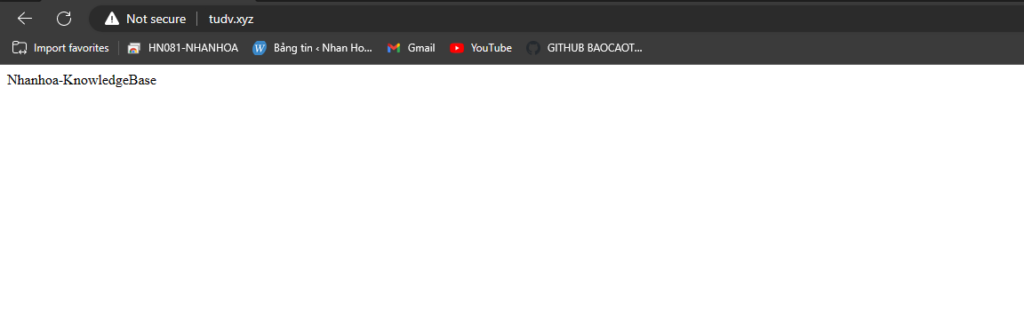
Tại role cài thêm Basic Authentication
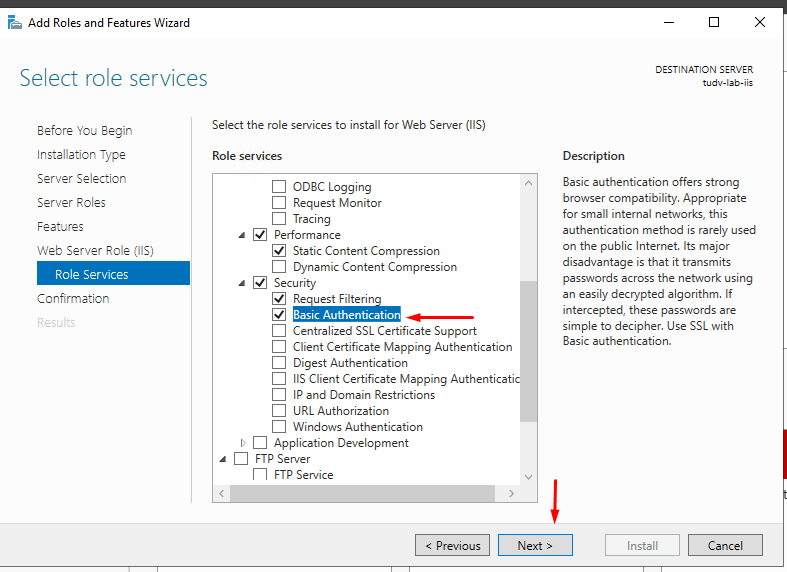
Sau khi cài đặt xong mở Internet Infomation Manager truy cập trang web của bạn và chọn cả website hoặc thư mục mà bạn muốn bảo vệ. Ở phần bên phải của màn hình, truy cập tùy chọn có tên Authentication
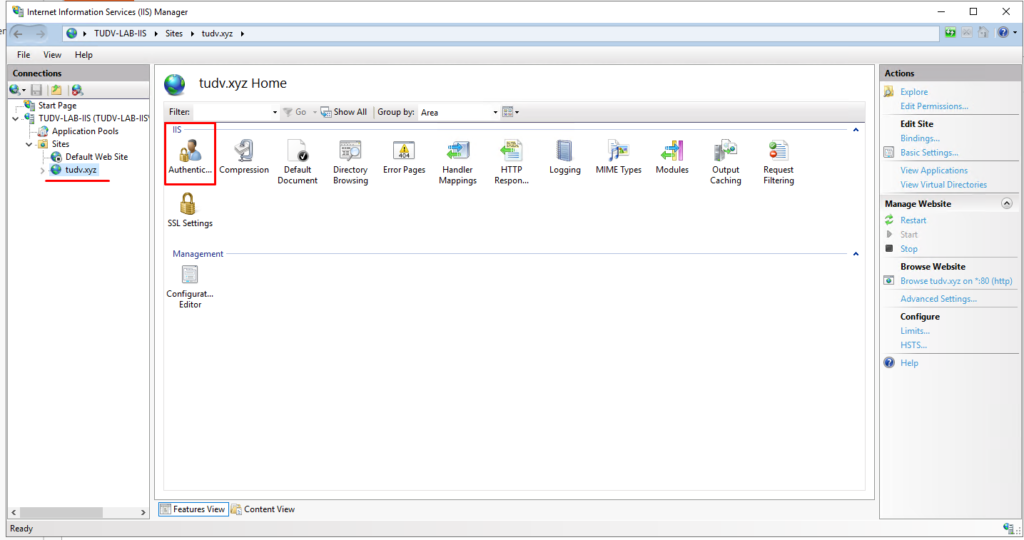
Disable Anonymous Authentication trên website của bạn hoặc 1 thư mục bạn cần bảo vệ,sau đó thao tác Enable tại Basic Authentication.
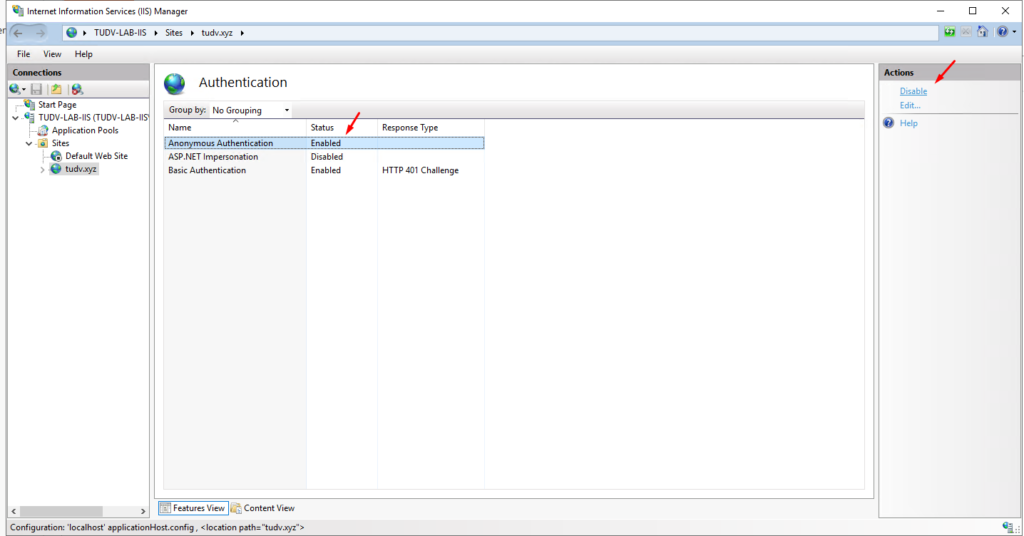
Sử dụng cmd chạy các dòng lệnh sau:
c: cd %systemroot%\system32\inetsrv\ appcmd.exe set config "tudv.xyz" -section:system.webServer/security/authentication/anonymousAuthentication /enabled:"False" /commit:apphost appcmd.exe set config "tudv.xyz" -section:system.webServer/security/authentication/basicAuthentication /enabled:"True" /commit:apphost
Hoặc cần bảo vệ thư mục protect
c: cd %systemroot%\system32\inetsrv\ appcmd.exe set config "tudv.xyz/protect" -section:system.webServer/security/authentication/anonymousAuthentication /enabled:"False" /commit:apphost appcmd.exe set config "tudv.xyz/protect" -section:system.webServer/security/authentication/basicAuthentication /enabled:"True" /commit:apphost
Bây giờ cần login website tudv.xyz bạn cần login bằng user local và password mà bạn tạo trên máy chủ
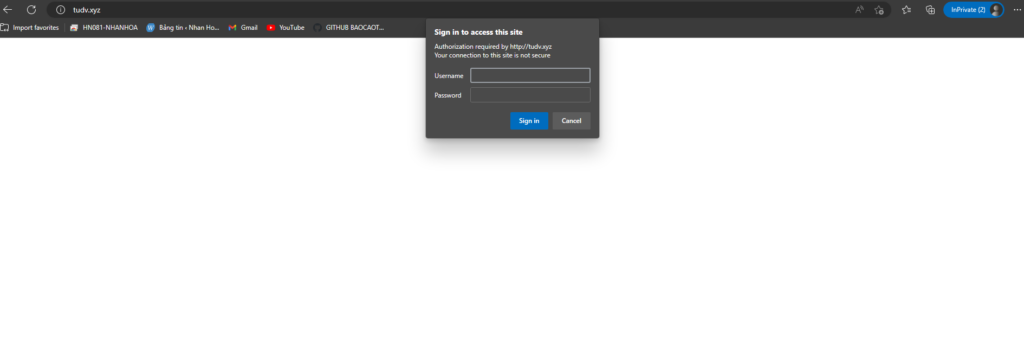
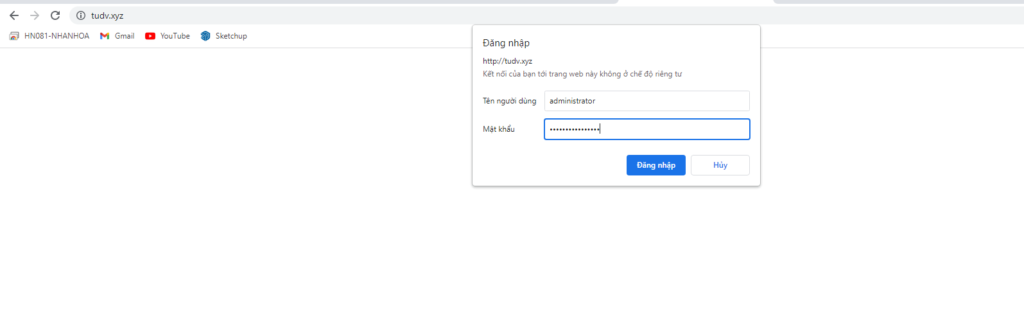
Như vậy Nhân Hòa đã hướng dẫn các bạn tạo authentication với website/thư mục cần bảo vệ trên IIS.
Hẹn gặp lại các bạn tại các bài viết sau tại wiki.nhanhoa.com


